
Android har ett inbyggt sätt att säkerhetskopiera och återställa innehållet på din telefon eller surfplatta. Allt du behöver är en dator och en enhet som kör Android 4.0 (Ice Cream Sandwich) eller nyare.
Vi har också täckt säkerhetskopiering och återställning av dinAndroid-telefon med Titanium Backup. Titanium Backup är en bra app, men det kräver att du rota din Android. Den här funktionen visas inte i Android: s användargränssnitt, så du bör överväga den som experimentell.
Installera Android SDK
Vi måste använda kommandot adb (Android Debug Bridge) för att utföra en säkerhetskopia eller återställa. Detta kommando ingår i Googles Android SDK, som du kan ladda ner gratis.
Först måste du installera Oracle's JavaUtvecklingssats, som Android SDK kräver. Ladda ner och installera 32-bitarsversionen - Android SDK vill ha 32-bitarsversionen, även om du använder en 64-bitarsversion av Windows.

Hämta och installera sedan Android SDK från Google. Om SDK informerar dig om att den inte kan hitta Java kan du ha installerat 64-bitarsversionen av JDK - se till att du installerar 32-bitarsversionen.
När SDK har installerats öppnar du Android SDK Manager från din Start-meny (sök efter “SDK Manager”).
Aktivera Android SDK-plattformsverktyg kryssrutan och klicka på Installera-knappen för att installeraplattformsverktygspaketet, som innehåller adb. Om du ser ett fel kan du behöva köra SDK Manager som administratör. (Högerklicka på SDK Manager-genvägen i din Start-meny och välj Kör som administratör.)

Enhetsinställning
Du måste aktivera USB-felsökning på din Android-enhet - du kan göra det från skärmen för utvecklaralternativ i Android-inställningar.

Du kan nu ansluta din Android-smartphone ellersurfplatta till din dator med en USB-kabel. Du behöver drivrutiner för din enhet installerad på din dator för att kommunicera med den - du kan ofta hitta dessa drivrutiner på din enhetstillverkares webbplats. Att installera Google USB-drivrutinen från fönstret Android SDK Manager (leta efter det under Extra) kan också fungera.
Testa ADB
Notera sökvägen där du installerade Android SDK. Det visas högst upp i Android SDK Manager-fönstret bredvid SDK-sökvägen.

Du hittar adb.exe-filen i mappen plattformsverktyg. Med standardinstallationsinställningarna är platsen: C: AnvändareNAMEAppDataLocalAndroidAndroid-sdkplatform-tools
Navigera till den här mappen, håll Shift och högerklicka inuti den och välj Öppna kommandofönstret här.
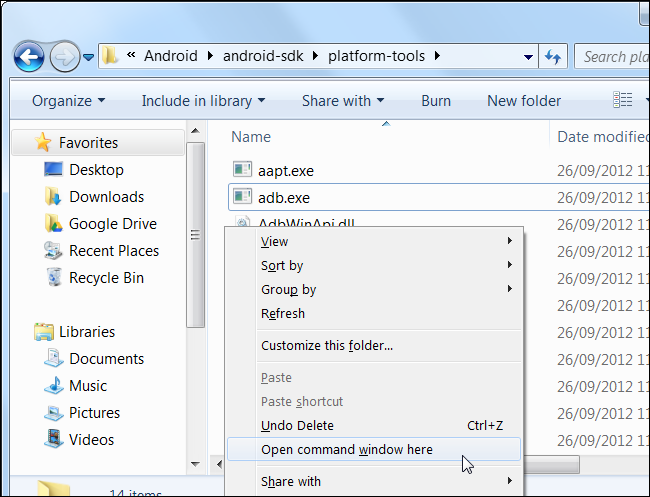
För att testa om adb kan kommunicera med din enhet, kör följande kommando:
adb-enheter
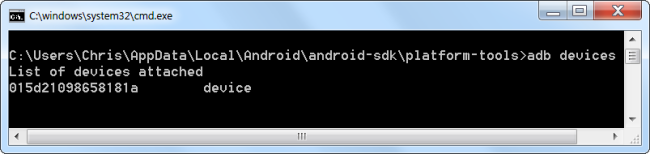
Du bör se en enhet i listan - om du inte ser några enheter kan adb inte kommunicera med din enhet eftersom dess drivrutin inte är korrekt installerad.
Säkerhetskopiera din enhet
Du kan nu använda kommandot adb för att säkerhetskopiera din enhet. Kör följande kommando för att säkerhetskopiera allt:
adb backup -apk -shared -all -f C: UsersNAMEbackup.ab
Detta säkerhetskopierar alla dina installerade appar (APK-filer)och delad lagringsdata (SD-kort) till C: UsersNAMEbackup.ab-filen på din dator. Byt ut NAME i kommandot med ditt Windows-användarnamn eller ge en annan plats för säkerhetskopian.

När du har kört detta kommando måste du acceptera säkerhetskopian på din enhet. Du kan också kryptera säkerhetskopian med ett lösenord här om du vill.

Beroende på hur mycket data det finns att säkerhetskopiera kan processen ta lite tid.
Återställa en säkerhetskopia
Kör följande kommando för att återställa din säkerhetskopia i framtiden:
adb återställa C: UsersNAMEbackup.ab
Du blir frågad om du vill göra en fullständig återställning- detta kommer att ersätta data och appar på enheten med dem från din säkerhetskopia. Om du krypterade säkerhetskopian med ett lösenord måste du ange lösenordet för att återställa det.

Detta är en användbar funktion, men komplexiteten hosatt använda Android SDK för att skapa och återställa säkerhetskopior är lite för den genomsnittliga användaren. Förhoppningsvis kommer den här funktionen att få en bekväm knapp i Android: s gränssnitt i framtiden.








